
Создание слайд шоу онлайн
Слайд-шоу - это красочный фильм с использованием ваших фотографий. Для его создания существует множество программ от самых простых до более сложных, платные и бесплатные. Однако создать бесплать слайд-шоу можно онлайн, используя специальные сервисы. Многие из них предоставляют возможность дальнейшей публикации на сайте или в блоге.- Самое простое слайд шоу из фотографий вы можете сделать на сервисе Яндекс.Фотки. В результате вы получите довольно симпатичный альбом, который можно вставлять в свой блог или сайт для удобного просмотра ваших фото. Для этого нужна регистрация на Яндексе. Создаем альбом, загружаем в него свои фотографии, открываем альбом в который загружены ваши фотографии и нажимаете на Ссылку Слайд-шоу:
Перед вами появится уже готовое слайд шоу с кодом для вставки в блог. Копируйте верхний код, если хотите вставить на Я.ru, ЖЖ или blogspot. Для блогов на Li.ru – специальный код. В блоги на привет.ру и mail.ru вставить слайд-шоу нельзя. Так выглядит полученное слайд-шоу: - Slide – сервис, позволяющий создавать слайд-шоу с различными эффектами, переходами, подписывать фотографии и менять фон. Также возможна вставка в блог полученных слайд-шоу. Для длительного хранения ваших работ на сервисе необходима регистрация. Как создавать слайд шоу? Нажмите Создать –> Создать SlidShow
Далее загружаете фотографии размером не более 100kB с компьютера, некоторых популярных сервисов (например, Facebook) или из любого места в интернете по прямой ссылке на изображение.
После загрузки изображений, их можно подписывать, изменять размеры, добавить фон, тему, эффекты и др. После того, как слайд-шоу будет готово нажмите кнопкус компьютера из интернета , затем в открывшемся окне предварительного просмотра - кнопку
Вы можете опубликовать результаты во многих сервисах (Facebook, Twitter, Blogger и др.), чтобы видеть весь список нажмите More:
Для публикации в блогах на Я.ru, Li.ru, подойдет код для MySpace, для Blogspot и ЖЖ – свои коды, в блоги на привет.ru и mail.ru вставить не удастся. - www2.pixtar.lv Этот сервис позволит очень быстро создать слайд-шоу, однако вставить в блог его не получиться. Своими шедеврами можно поделится с друзьями, опубликовав ссылку на свое слайд-шоу.
- www.scrapblog.com – создаем презентации и слайд-шоу. Нажмите на кнопку Создать новый проект
, выберите создание слайд-шоу:
Помимо слайд-шоу здесь можно создавать календари, обложки книг, открытки. Выберите категорию, тему. Темы есть платные и бесплатные (они помечены Free). Следующим шагом будет загрузка фото с компьютера или с других сервисов:- добавить еще фотографии. Когда фотографии будут загружены, нажмите
(продолжить). Новые страницы добавляем кнопкой
. Здесь вы можете оформлять фон для презентации, подписывать изображения, накладывать музыку, добавить ролик с Youtube и многое другое. Сохраняйте результаты, после сохранения нажмите View (вид) и пройдете по ссылке на страницу вашего слайд-шоу.
Здесь будет код для вставки в блог. - www.picnik.com – известный фоторедактор. Здесь также можно создавать слайд-шоу. Нужна регистрация. Лучше сразу перевести язык сервиса на русский, тогда все станет понятно:
Нажмите на Создать показ (Make Show):
Загрузите фотографии и простым перетягиванием мышки снизу вправо и вверх создайте слайды в нужной последовательности. Определите цвет фона, скорость слайд-шоу и подписи. Сохраните проект. Нажмите кнопку Совместное использование –> Встроить этот показ. Скопируйте код и вставьте в блог. - Создать слайд-шоу можно на Youtube. Нужен гугл аккаунт. Пройдите по этой ссылке, выберите тему, нажмите кнопку Make. Здесь все довольно просто:
Нажатием одной кнопки вы опубликуете свое слайд-шоу на Youtube.
- Еще несколько сайтов, где можно делать слайд-шоу:
- www.vuvox.com
- www.rockyou.com
- fotofilmi.ru
- http://slideshow.aapsoftware.ru

Гифовина — бесплатный онлайн gif-аниматор. Позволяет создавать анимированные картинки в формате gif (так называемые гифки). Например, можно сделать анимированную аватарку, баннер или даже мультик.
Как сделать анимацию?
Все очень просто как раз, два, три:
- Раз — Загружаете обычные картинки. Они будут основными кадрами вашей будущей анимации.
- Два — Указываете размер анимации, длительность между сменами кадров, продолжительность эффекта и т.д.
- Три — Нажимаете «Готово» и получаете анимацию.
Как применить эффекты?
Эффекты здесь применяются для различных способов смены кадров. Выбираете тип эффекта и его длительность.
Хочется чего-то еще?
Если у Вас есть предложение по улучшению сервиса, сообщите нам.
И еще
Вы также можете посмотреть видеоурок по созданию анимации,посмотреть примеры анимаций или сделать гифку прямо сейчас.

http://www.scrapee.net/ru/animirovannye-gif.htm
Со Scrapee.net вы можете создать очень забавные фотомонтажи.
Кроме того, вы можете добавить классные фоторамки к своим фотографиям с помощью мастера фоторамок.
Здесь вы найдете множество фотоэффектов - сепия, черно-белое фото, вращение фото, рамки для фото, постер.
Разыскивается, монтаж музейного фото, эффект напыления, инструмент обрезания фото и т.д.
Кроме того, у нас есть отличный мастер рисунков рабочего стола. С его помощью вы сможете создавать прекрасные рисунки для своего рабочего стола.
Создав забавное фото, вы можете поделиться им с друзьями в таких социальных сетях, как Orkut, MySpace, Hi5, и т.д.
Надеемся, что вам очень понравится наш сайт.

Фотоскайп
Фотоскайп– это мощный редактор изображений, позволяющий легко и быстро редактировать и улучшать ваши фотографии. Несмотря на то, что фотоскайп распространяется свободно, его возможности, поистине, впечатляют. По своему функционалу, он мало чем уступает самому популярному графическому редактору Photoshop.
Фотоскайп– это мощный редактор изображений, позволяющий легко и быстро редактировать и улучшать ваши фотографии. Несмотря на то, что фотоскайп распространяется свободно, его возможности, поистине, впечатляют. По своему функционалу, он мало чем уступает самому популярному графическому редактору Photoshop.
Основные возможности фотоскайпа
- Встроенный просмотр изображений, и возможность создавать из них, красочно оформленное слайд-шоу.
- Редактирование графических файлов. Вы сможете легко и быстро изменять размеры изображений, настраивать баланс белого цвета и яркость, корректировать различные мелкие детали на снимках, добавлять надписи.
- Помимо перечисленных возможностей, работая в Photoscape, вы навсегда забудете об эффекте красных глаз, ведь, эта программа легко с ним справляется.
- Имеется множество различных эффектов, таких как эффект мозаики, волны, размытие, эффект внутреннего и внешнего свечения, и множество других красочных эффектов.
- Также как и в фотошопе, есть режим наложения фильтров (имитация акварели, растушевка, свечение краев, обводка и другие).
- Присутствует пакетный редактор файлов. Благодаря ему, обработка сразу нескольких снимков не займет у вас много времени.
Благодаря фотоскейпу, вы сможете создавать комиксы и коллажи, для этого здесь имеется функция объединения нескольких фотографий. Объединив несколько мелких изображений в одно, вы сможете поместить его в рамку. Кстати, тут есть большая коллекция красивых рамок и виньеток, из которой вы обязательно подберете что-нибудь на свой вкус.
Вы когда-нибудь пробовали делать GIF анимацию. Большинство людей, думают, что это занятие по силе, лишь профессиональным аниматорам и дизайнерам.

Но, воспользовавшись фотоскайпом, вы поймете, что создавать анимированные картинки GIF очень просто. От вас потребуется, лишь выбрать несколько картинок и установить частоту кадров. Вот и все – веселая анимированная картинка готова! Отредактировав картинку или нарисовав коллаж, можно сразу же его распечатать. Специально для этого здесь есть функция быстрой печати, позволяющая увидеть, как будет выглядеть тот или иной снимок на бумаге. На мой взгляд, очень полезная фишка, я ее использую для печати своих фотографий на документы (паспорт, водительское удостоверение и другие). Тем самым, экономлю свое время и деньги.
Если у вас есть изображение большого размера, которое требуется разбить на несколько более мелких фрагментов, то сделать это можно воспользовавшись, все тем же фотоскайпом. Эта процедура займет у вас не больше минуты. Вам не нужно возиться с множеством настроек, все очень просто и доступно! Бывает, что при создании сайта, вы никак не можете подобрать нужный цвет. Если эта проблема вам знакома, то для ее решения воспользуйтесь графическим редактором Photoscape, ведь, в нем Вы сможете подобрать любой цвет, с использованием палитры. Благодаря этому, подбор необходимого вам цвета, превратится в простейшую операцию, требующую, всего лишь, несколько секунд вашего драгоценного времени.
Если вы увлекаетесь компьютерными играми, вам наверняка, частенько приходится делать скриншоты игры, что бы потом выложить их на игровом форуме, или похвастаться перед друзьями. Для этой цели хорошо подойдет фотоскайп. Просто выделите необходимую область и сохраните ее в любом графическом формате. Кстати, перед сохранением снимка экрана, его можно отредактировать и дополнить своими комментариями. Именно поэтому, фотоскейп – незаменимый помощник любого, уважающего себя геймера.
Обычно, цифровых фотографии имеют непонятные названия, состоящие из набора латинских букв и цифр. Что бы переименовать их, вы можете воспользоваться функцией переименования файлов в пакетном режиме. Вам больше не придется в ручную возиться с каждым документом, просто выберите нужные файлы, задайте шаблон для их новых названий и нажмите кнопку «Ok»! Помимо всех перечисленных выше возможностей, тут имеется удобный конвертер, для преобразования формата RAW в JPG. На мой взгляд, это очень нужная мелочь, которой нет даже во многих платных графических редакторах.
Здесь вы сможете нарисовать эскизы своих будущих буклетов, обложек для дисков, открыток, плакатов, настольных календарей и другой печатной продукции. И для создания всего этого, вам не нужно обладать особыми навыками и познаниями в типографском деле. Интерфейс программы очень простой, интуитивно понятный и имеет минимум необходимых настроек. И в конце, хочу рассказать вам об одной полезной и необычной функции, которую я не встречал нигде, кроме фотоскайпа, это поиск похожих лиц в интернете. Программа, автоматически распознает человеческие лица на снимках и, подсоединившись к сети интернет, ищет похожие лица.



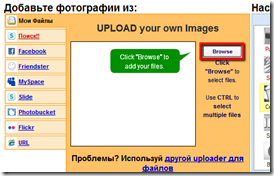



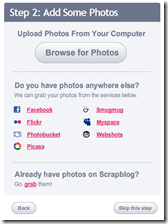






Ирина,спасибо огромное за кладезь информации!
ОтветитьУдалить